Controller con montaggio a parete: MCP1
28. Controller con montaggio a parete: MCP1
28.1. Panoramica
L’MCP1 è un pannello di controllo a parete per il controllo dei parametri del dispositivo, dei preset, ecc.
La funzione External Event consente di controllare i prodotti non supportati da ProVisionaire Design.
È possibile impostare una home page e sei pagine e assegnare fino a 36 parametri agli switch.
Per informazioni sulla gestione dell’MCP1, fare riferimento anche al relativo manuale di installazione.
28.2. Scheda Project
Si tratta della scheda in cui sono posizionati i dispositivi. Quando si posizionano i dispositivi, viene visualizzata la schermata Settings riportata di seguito.
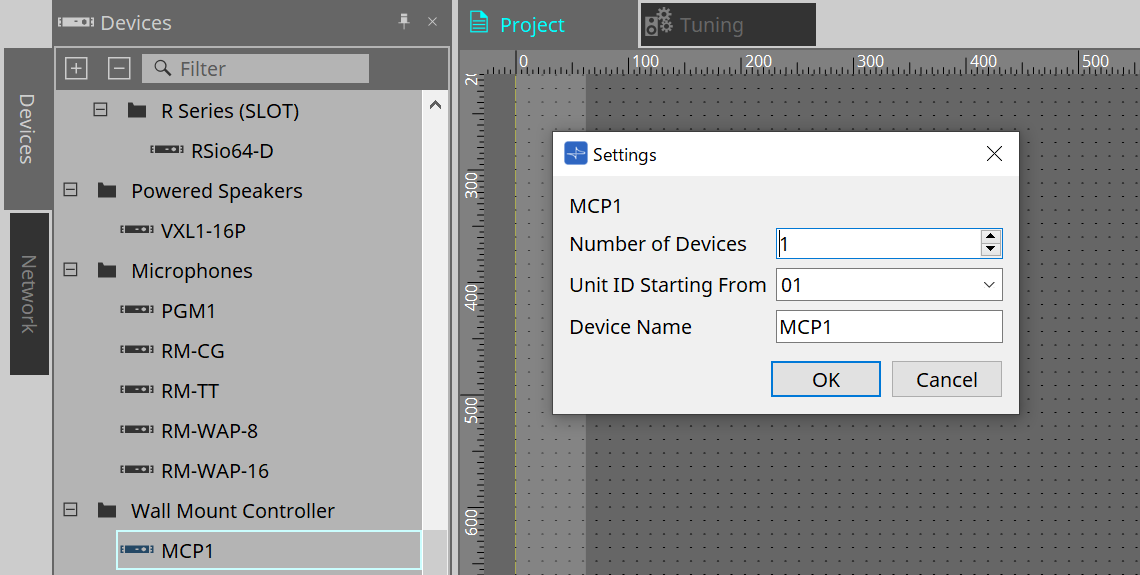
-
Number of Devices
Consente di selezionare il numero di unità MCP1 da posizionare nella scheda. -
Unit ID Starting From
È possibile selezionare il numero iniziale per gli ID unità del dispositivo. -
Device Name
È possibile visualizzare e modificare il nome del dispositivo.
28.2.1. Area Properties
Consente di visualizzare/modificare le informazioni sull’MCP1.
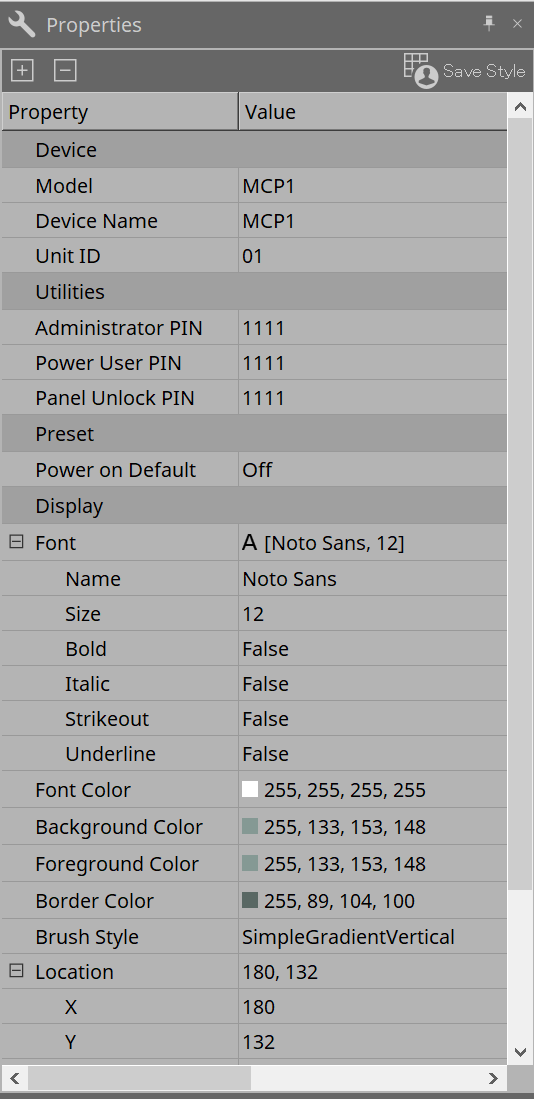
-
Utilities
-
Administrator PIN
Si tratta del codice per aprire la pagina delle impostazioni nell’unità principale. È un numero di quattro cifre.
Può essere utilizzato anche come Power User PIN e Panel Unlock PIN. -
Power User PIN
Si tratta del codice per aprire la pagina quando è abilitato "Power User Page (PIN required)". È un numero di quattro cifre. -
Panel Unlock PIN
Si tratta del codice per sbloccare il blocco del pannello. È un numero di quattro cifre.
-
28.3. Metodo di impostazione
-
Fare doppio clic sull’MCP1 posizionato nella scheda Project.
Verrà visualizzato l' editor dei componenti .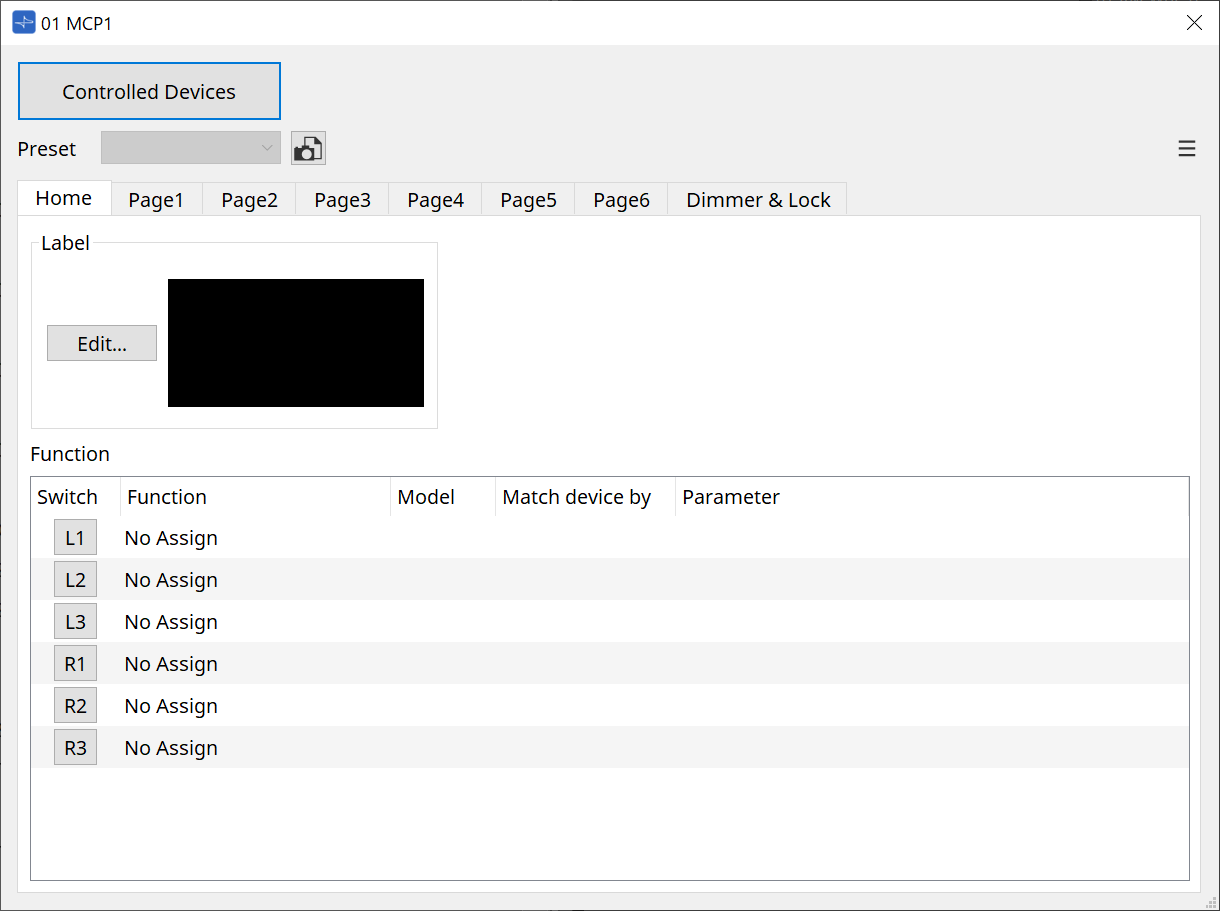
-
Fare clic sul pulsante [Controlled Devices] nell’editor dei componenti.
Verrà visualizzata la finestra di dialogo Controlled Devices .
In questa schermata registrare i dispositivi che saranno controllati dall’MCP1.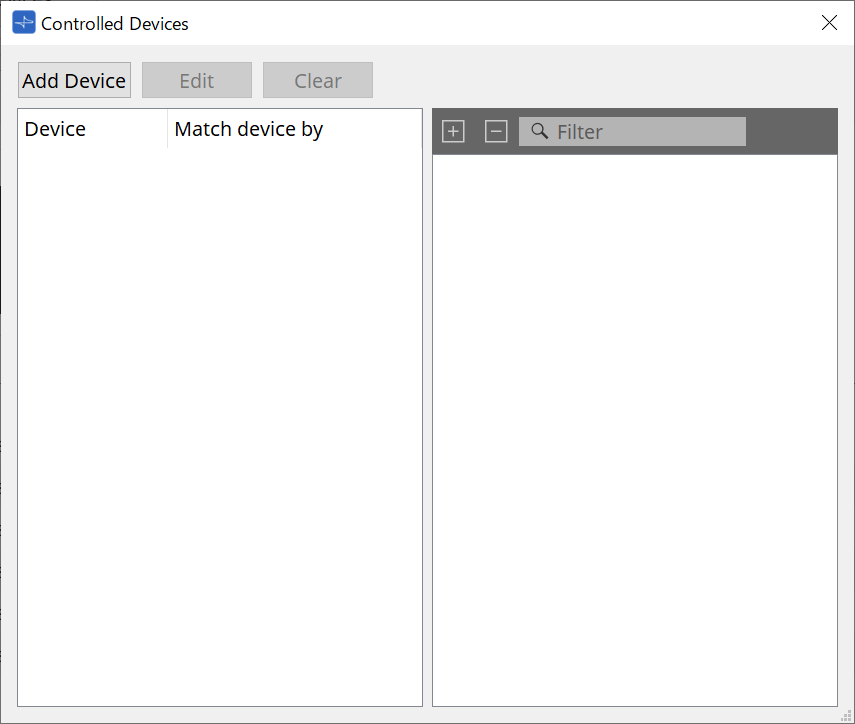
per i dispositivi con configurazioni fisse, come le serie MTX5-D e PC-D, non è necessario che il dispositivo sia posizionato nella scheda Project.
Tuttavia, dispositivi come DME7 e MRX7-D, le cui configurazioni possono essere modificate liberamente dall’utente, devono essere posizionati in tale scheda. Ciò serve per assegnare i parametri trascinandoli e rilasciandoli dall’editor dei componenti della scheda del dispositivo, dall’area Parameter Sets, ecc.
-
Fare clic sul pulsante di selezione dello switch nell’editor dei componenti.
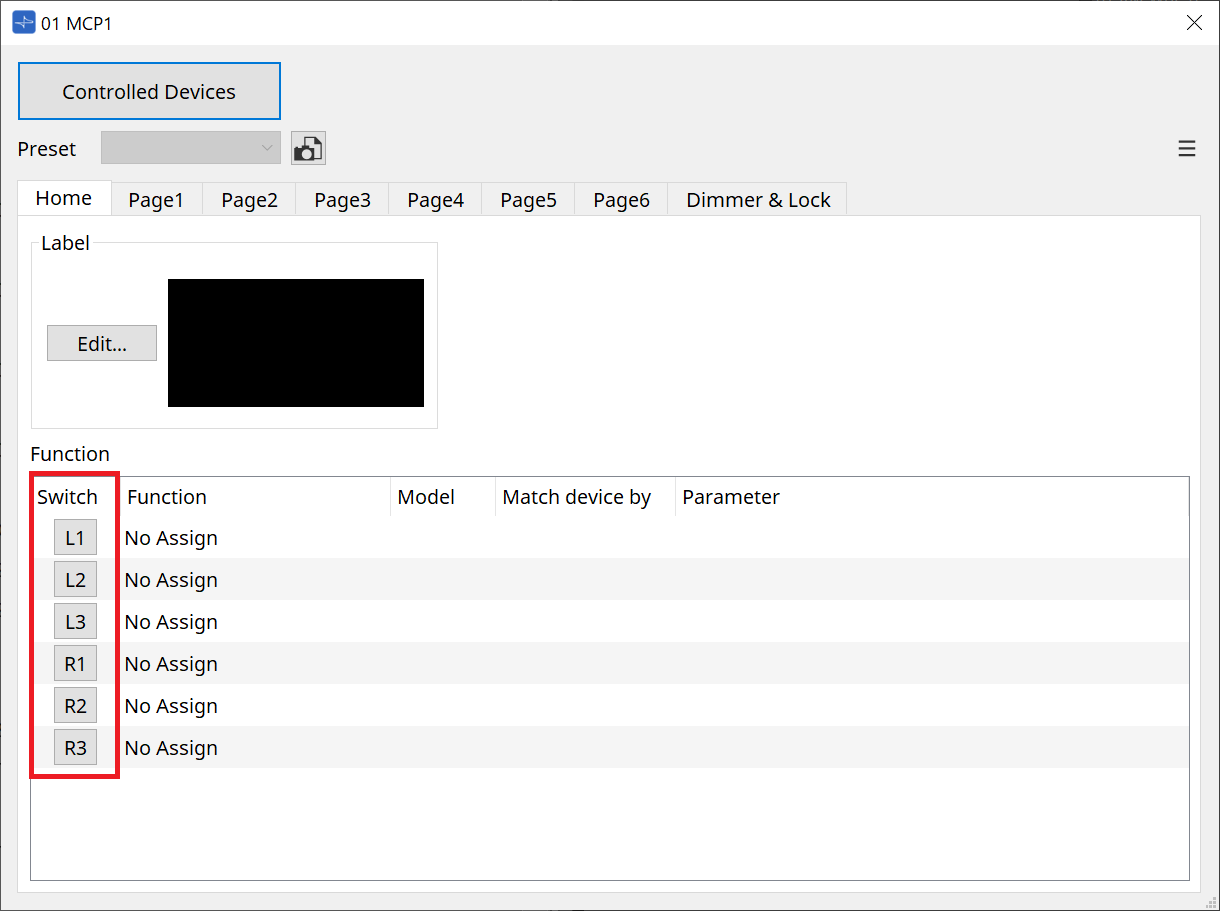
Verrà visualizzata la finestra di dialogo Settings .
-
Trascinare e rilasciare i parametri dall’elenco dei parametri nella finestra di dialogo Controlled Devices nella finestra di dialogo Settings per assegnarli agli switch.
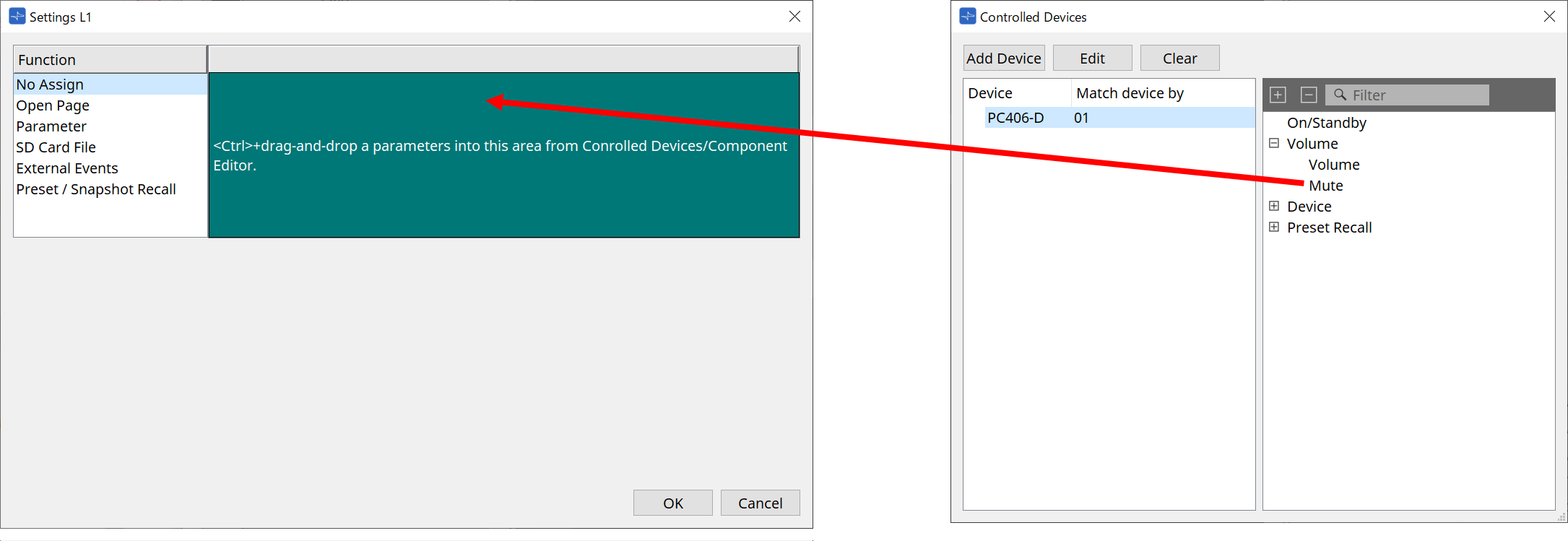
Per DME7 e MRX7-D, trascinare i parametri dall’editor dei componenti o dall’area Parameters.
Anche se si passa alla scheda del dispositivo DME7 o MRX7-D, la finestra di dialogo Settings rimarrà visualizzata.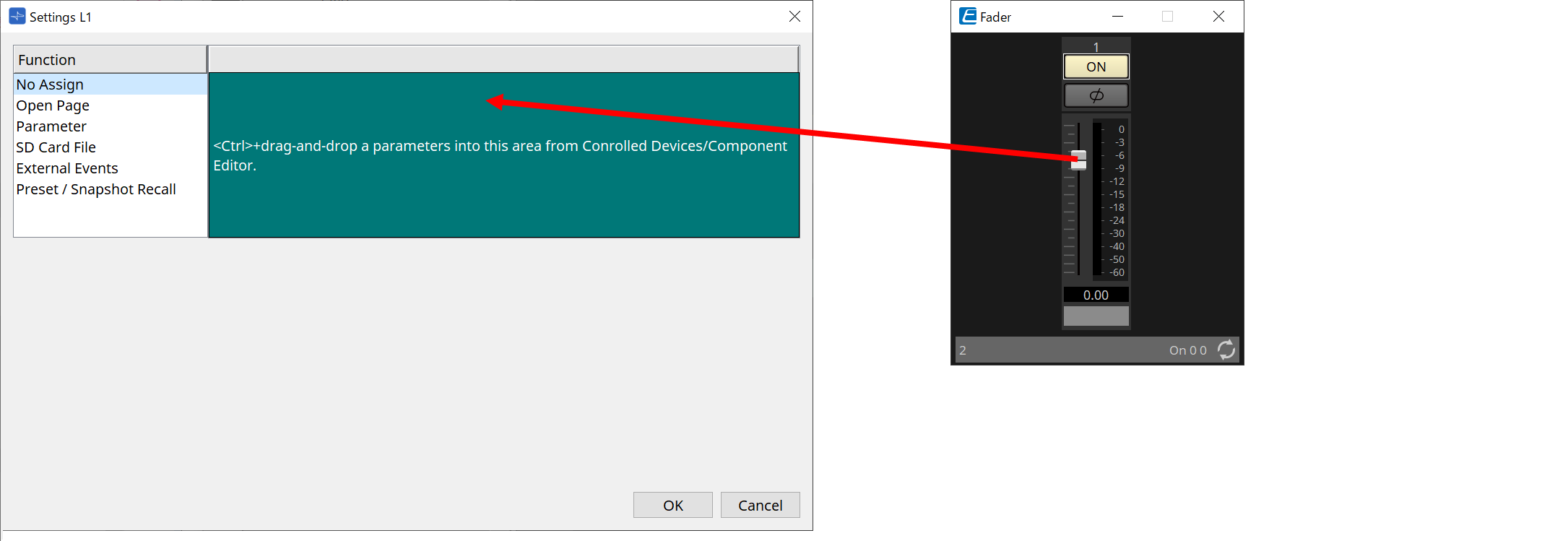
Per informazioni su come assegnare i parametri, fare riferimento a Finestra di dialogo Settings .
| per controllare un prodotto che non è supportato da ProVisioniare Design, utilizzare Function > External Event. |
-
Fare clic sul pulsante [Preset].
Verrà visualizzata la finestra di dialogo Preset List . I preset consentono di salvare tutte le impostazioni di pagina e di Dimmer & Lock.
Il caricamento di un preset consentirà di caricare le impostazioni della pagina e di Dimmer & Lock nell’editor MCP1. Se si richiama un preset mentre si è online, cambieranno anche le impostazioni del pannello nell’unità principale MCP1.
28.4. Editor dei componenti
Facendo doppio clic su un dispositivo nella scheda Project, si aprirà l’editor.
①
Pulsante [Controlled Devices]
Consente di aprire la
finestra di dialogo Controlled Devices
.
②
Preset list
Consente di richiamare i preset.
③
Pulsante [Preset]
Consente di aprire la
finestra di dialogo Preset List
.
④
Schede [Home]/da [Page 1] a [Page 6]
Consentono di impostare le pagine MCP1.
La pagina [Home] è la pagina visualizzata quando si avvia l’MCP1 o si preme lo switch Home.
Nella pagina [Home] è possibile cambiare pagina assegnando [Open Page] a uno switch.
La scheda [Page 1] viene spiegata in questo punto.
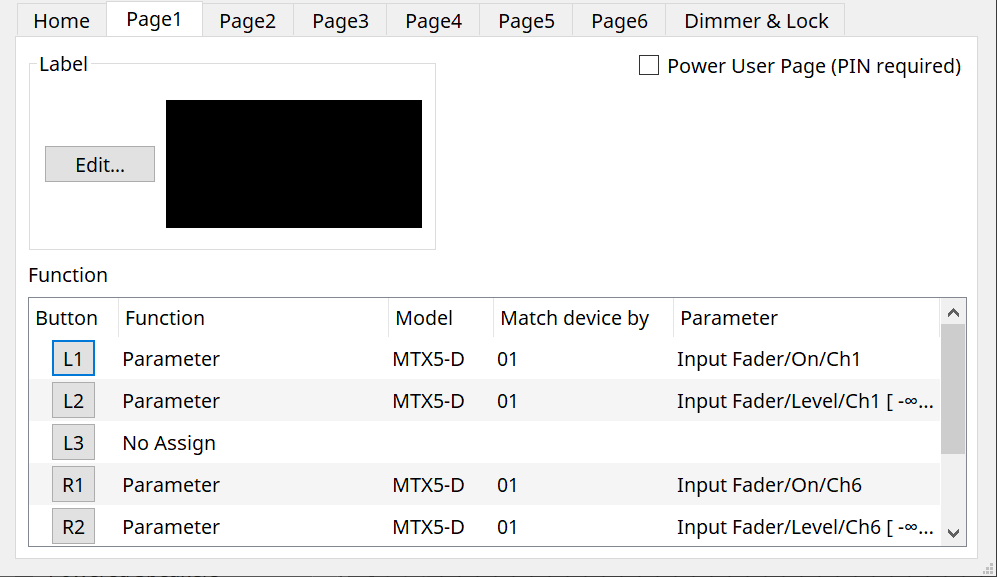
-
Casella di controllo [Power User Page [PIN required]] (diversa dalla pagina [Home])
Se selezionata, verrà richiesto di inserire il Power User PIN quando si apre una pagina nell’unità principale MCP1.
Il Power User PIN viene impostato nell’area Properties > Utilities del dispositivo.
⑤
Pulsante [Edit] di Label
Consente di aprire la
finestra di dialogo Label
.
⑥
Pulsante di selezione [Switch] di Function
Fare clic per aprire la
finestra di dialogo Settings
.
⑦
[Function]/[Model]/[Match device by][Parameter]
Consente di visualizzare una panoramica delle impostazioni effettuate nella schermata Settings.
28.4.1. Scheda [Dimmer & Lock]
Consente di impostare la luminosità del display e degli switch dell’MCP1 e il funzionamento del blocco del pannello.
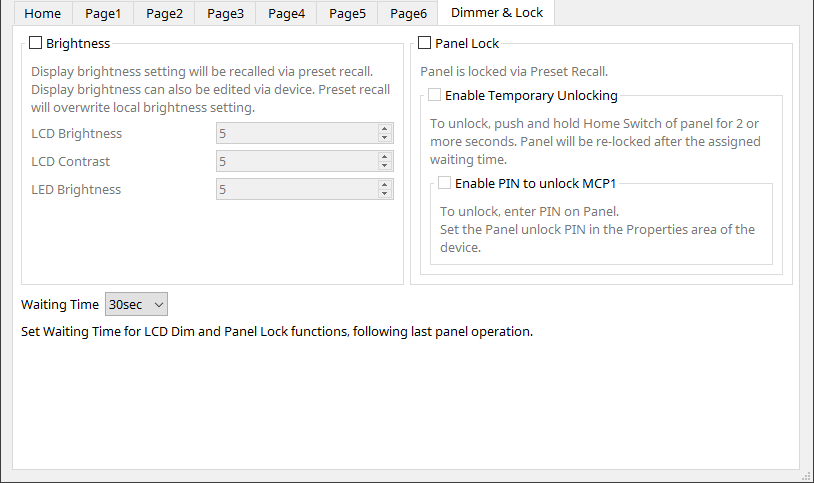
-
Casella di controllo [Brightness]
Se questa casella è selezionata, la luminosità e il contrasto del display e la luminosità degli switch possono essere modificati quando viene richiamato un preset.
[LCD Brightness] è la luminosità del display. Più alto è il numero, più luminoso risulterà il display.
[LCD Contrast] è il contrasto del display. Più alto è il numero, più è evidente la differenza tra maggiore o minore luminosità.
[LED Brightness] è la luminosità degli switch. Più alto è il numero, più luminosi risulteranno gli switch. -
Casella di controllo [Panel Lock]
Se questa casella è selezionata, il pannello MCP1 sarà bloccato quando viene richiamato un preset. Se la casella [Enable Temporary Unlocking] è selezionata, il pannello può essere sbloccato tenendo premuto lo switch Home nell’MCP1 per più di 2 secondi.
Se la casella [Enter PIN to unlock MCP1] è selezionata, verrà richiesto di inserire il Panel Unlock PIN quando si sblocca il pannello. -
[Waiting Time]
Consente di impostare il tempo di attesa dall’ultima operazione finché l’MCP1 non entra nello stato di sospensione o di blocco.
28.4.2. Finestra di dialogo Controlled Devices
Visualizzata quando si fa clic sul pulsante [Controlled Devices] nell'
editor dei componenti
.
Registrare i dispositivi da controllare tramite MCP1.
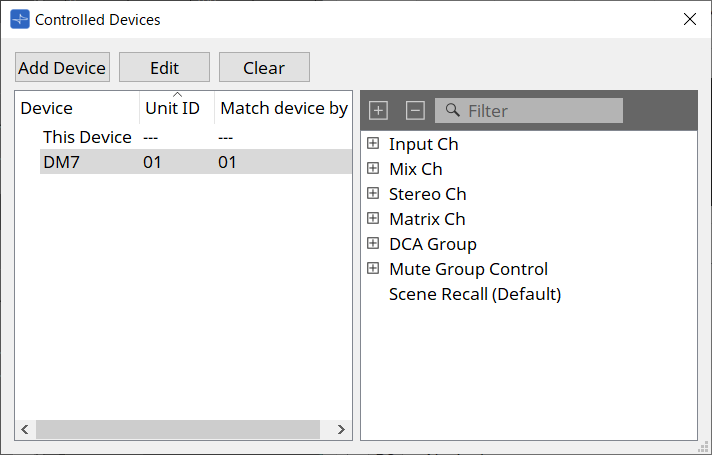
-
Pulsante [Add Device]
Fare clic per aprire la finestra di dialogo Add Device.
Registrare i dispositivi da controllare tramite MCP1.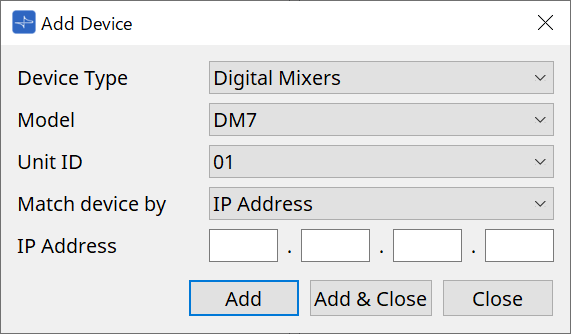
Consente di selezionare il modo in cui MCP1 ricerca i dispositivi nella rete in [Match Device by].
Selezionare [IP Address] per effettuare la ricerca in base all’indirizzo IP del dispositivo oppure selezionare [Unit ID] per effettuarla in base all’ID unità del dispositivo.
| l’ID unità può essere utilizzato come identificatore del dispositivo quando si aggiungono dispositivi a una scheda. |
-
Pulsante [Edit]
Fare clic per aprire la finestra di dialogo con Unit ID e Match Device by.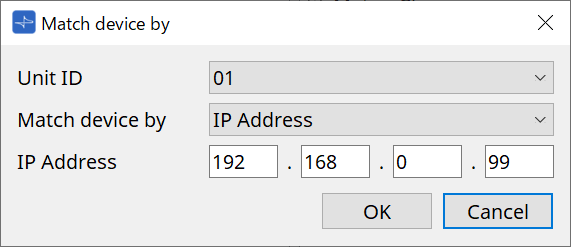
Consente di modificare le opzioni [Unit ID] e [Match Device by] del dispositivo selezionato nell’elenco dei dispositivi.
-
Pulsante [Clear]
Consente di eliminare il dispositivo selezionato nell’elenco dei dispositivi. -
Elenco dei dispositivi
Consente di visualizzare i dispositivi registrati. -
Elenco dei parametri
Consente di visualizzare i parametri del dispositivo selezionato nell’elenco dei dispositivi.
I parametri possono essere registrati nella finestra di dialogo Settings trascinandoli e rilasciandoli.
| registrare i parametri per i modelli le cui configurazioni possono essere modificate liberamente, come DME7 e MRX7-D, trascinandoli dall’editor dei componenti o dall’area Parameters nella finestra di dialogo Settings. |
28.4.3. Finestra di dialogo Preset List
È possibile salvare come preset fino a otto impostazioni relative a MCP1.
I preset possono essere richiamati da dispositivi esterni. Possono essere richiamati anche con altri switch MCP1.
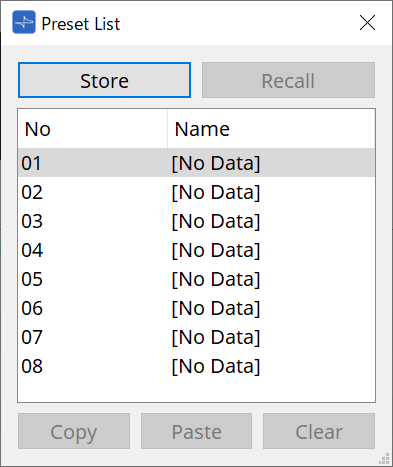
-
Pulsante [Store]
Consente di salvare le impostazioni di [Home]/da [Page 1] a [Page 6]/[Dimmer & Lock] in un preset. -
Pulsante [Recall]
Consente di richiamare il preset selezionato.
Le impostazioni vengono estese a [Home]/da [Page 1] a [Page 6]/[Dimmer & Lock].
Se si richiama un preset mentre si è online, cambieranno anche le impostazioni del pannello nell’unità principale. -
Pulsante [Copy]
Consente di copiare il preset selezionato. -
Pulsante [Paste]
Consente di incollare il preset copiato nel preset selezionato. -
Pulsante [Clear]
Consente di cancellare il preset selezionato.
28.4.4. Finestra di dialogo Label
Consente di creare un’immagine per ciascuna pagina da visualizzare nel display dell’unità principale MCP1.
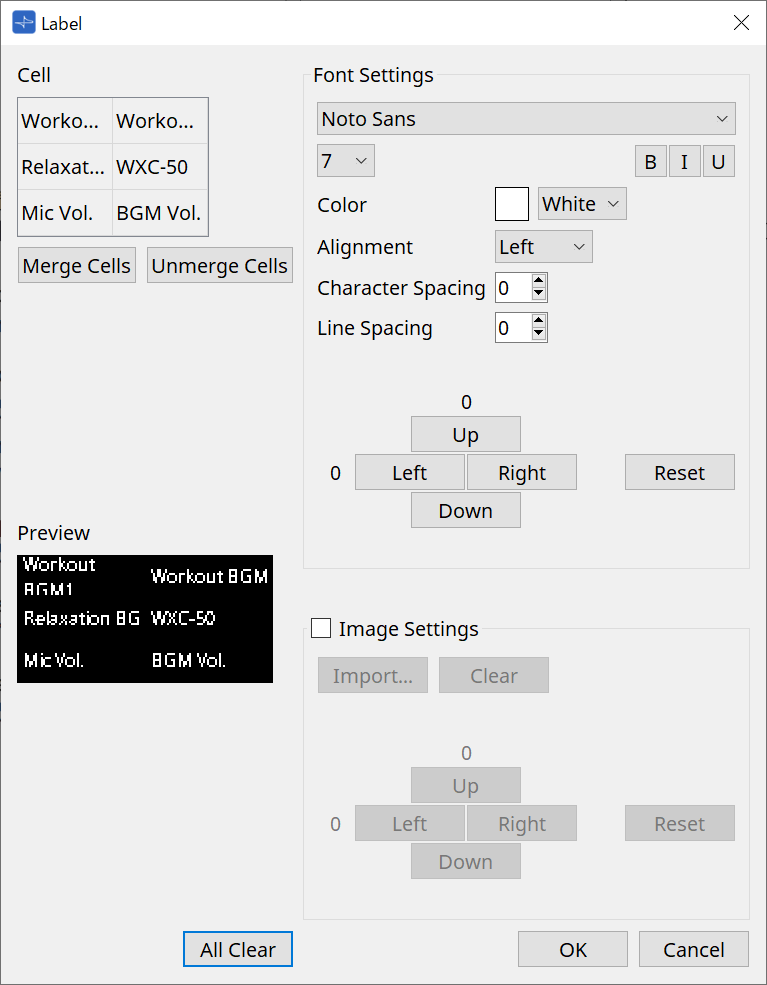
-
[Cell]
Consente di modificare la schermata della pagina.
Per modificare il testo, fare doppio clic sulla cella oppure selezionare la cella e premere il tasto < F2 >.
Premere il tasto < Invio > oppure utilizzare il mouse per selezionare un’altra cella per confermare.
Se si include un’immagine di sfondo in una cella, selezionare la cella e la casella di controllo [Image Settings]. Premere il pulsante [Import] e selezionare il file di immagine.
Le celle possono essere spostate non solo con il mouse, ma anche con i tasti cursore, il tasto < Tab > e il tasto < Invio >.
È inoltre possibile selezionare un intervallo di celle spostandosi al loro interno tenendo premuto il tasto < Maiusc >. -
Pulsante [Merge Cells]
Selezionare più celle e fare clic su questo pulsante per unirle. -
Pulsante [Unmerge Cells]
Selezionare le celle unite e fare clic su questo pulsante per annullare l’unione. -
[Preview]
Viene visualizzata l’immagine della pagina.
È possibile selezionare il testo e le immagini impostati in [Cell]. -
Area Font Settings
Consente di impostare il carattere del testo visualizzato nella cella selezionata.-
Casella Font List
Consente di selezionare un carattere. È possibile selezionare i caratteri installati sul computer. -
Casella di riepilogo Font Size
Consente di selezionare la dimensione del carattere. -
Pulsanti [B]/[I]/[U]
Fare clic per rendere il testo nella cella in grassetto/corsivo/sottolineato. -
Color
Consente di visualizzare il colore del testo nella cella. Fare clic sul pulsante per passare dal bianco al nero. -
Casella di riepilogo [Alignment]
Consente di selezionare l’allineamento del testo nella cella. -
Casella di selezione [Character Spacing]
Consente di impostare la spaziatura tra i caratteri in una cella. -
Casella di selezione [Line Spacing]
Consente di impostare la spaziatura tra le righe in una cella. -
Pulsanti [Up]/[Left]/[Right]/[Down]/[Reset]
Consentono di regolare la posizione del testo nella cella. Il numero di movimenti viene visualizzato come valore numerico. Fare clic sul pulsante [Reset] per ripristinarlo al valore iniziale.
-
-
Image Settings
Quando questa opzione è selezionata, è possibile impostare l’immagine di sfondo della cella selezionata.-
Pulsante [Import].
Fare clic per aprire la finestra di dialogo Open File.
Le estensioni immagine selezionabili sono .png , .bmp e *.jpg.
Dopo aver selezionato i dati dell’immagine, fare clic sul pulsante [OK] per aprire la finestra di dialogo Re-size Image in cui è possibile selezionare come disporre l’immagine nella cella.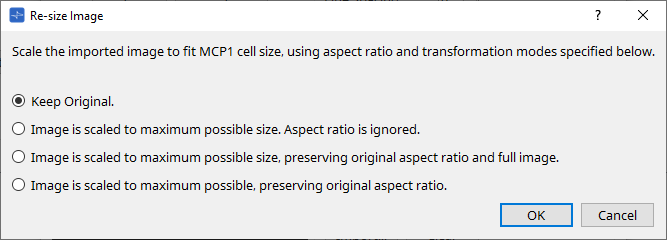
-
Pulsante [Clear]
Fare clic per eliminare l’immagine di sfondo. -
Pulsanti [Up]/[Left]/[Right]/[Down]/[Reset]
Consentono di regolare la posizione dell’immagine di sfondo nella cella. Il numero di movimenti viene visualizzato come valore numerico. Fare clic sul pulsante [Reset] per ripristinarlo al valore iniziale.
-
-
Pulsante [All Clear]
Consente di inizializzare tutte le informazioni sulla cella. -
Pulsante [OK]
Consente di conservare le informazioni sull’impostazione e di chiudere la finestra di dialogo. -
Pulsante [Cancel]
Consente di eliminare le informazioni sull’impostazione e di chiudere la finestra di dialogo.
28.4.5. Finestra di dialogo Settings
Consente di registrare i parametri e i preset da controllare dall’MCP1.
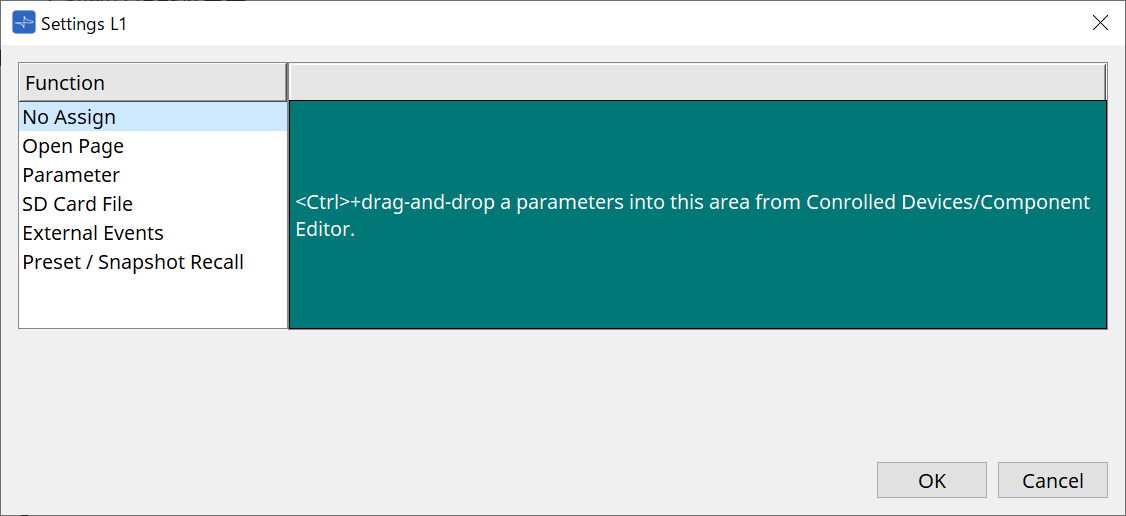
I parametri e i preset possono essere registrati sugli switch trascinandoli e rilasciandoli nell’area verde.
| Sorgente di registrazione | Metodo di registrazione |
|---|---|
|
Parameter List nella finestra di dialogo Controlled Device |
Trascinare e rilasciare il parametro o il preset nell’area verde della finestra di dialogo Settings. |
|
Editor dei componenti DME7 e MRX7-D*1 |
Tenendo premuto il tasto < Ctrl >, trascinare e rilasciare il parametro nell’area verde della finestra di dialogo Settings. |
|
Area Parameters di DME7 e MRX7-D |
Trascinare e rilasciare il parametro nell’area verde della finestra di dialogo Settings. |
|
Editor di controllo dei collegamenti di MRX7-D |
Tenendo premuto il tasto < Ctrl >, trascinare e rilasciare il controllo dei collegamenti nell’area verde della finestra di dialogo Settings. |
|
Area Parameter Sets di DME7 |
Trascinare e rilasciare la foto nell’area verde della finestra di dialogo Settings. |
|
Area Parameter Sets di MRX7-D |
Trascinare e rilasciare la foto nell’area verde della finestra di dialogo Settings.
|
|
Area Presets di MRX7-D |
Trascinare e rilasciare il preset nell’area verde della finestra di dialogo Settings. |
*1 Per dispositivi diversi da DME7 e MRX7-D, i parametri possono essere registrati solo dall’elenco dei parametri nella finestra di dialogo Controlled Device.
Function
-
[No Assign]
Non è assegnata alcuna funzione.
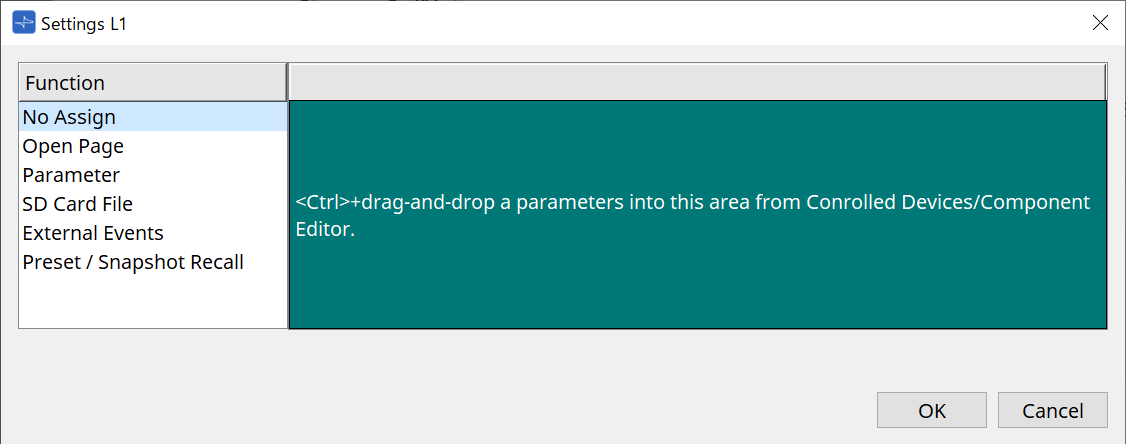
-
[Open Page (Home page only)]
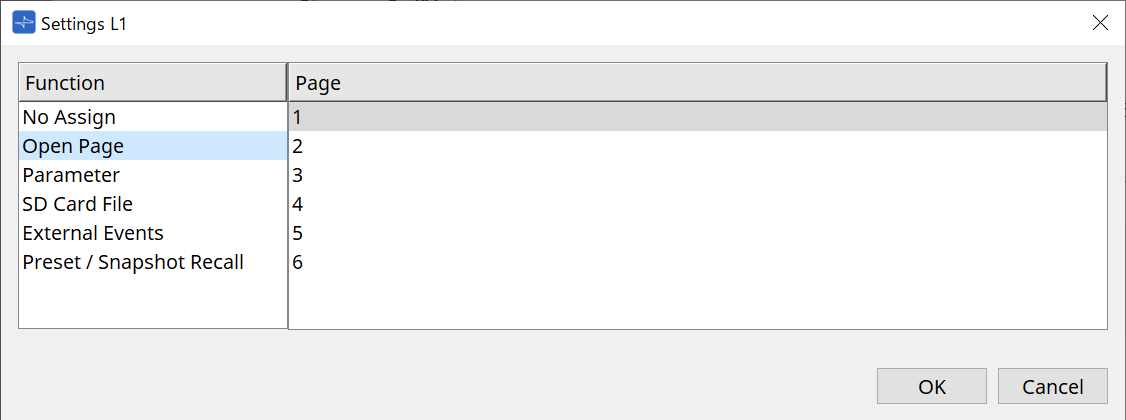
Premere lo switch per cambiare la pagina MCP1.
-
[parameter]
-
Casella di riepilogo Control Type
Quando Parameter Value Edit è selezionato
Consente di utilizzare il parametro assegnato entro l’intervallo specificato dal limite inferiore e dal limite superiore.
Selezionare il parametro che si desidera utilizzare nell’unità principale MCP1 toccandolo e utilizzarlo mediante gli switch L1/2/3 e R1/2/3 e lo switch di ritorno.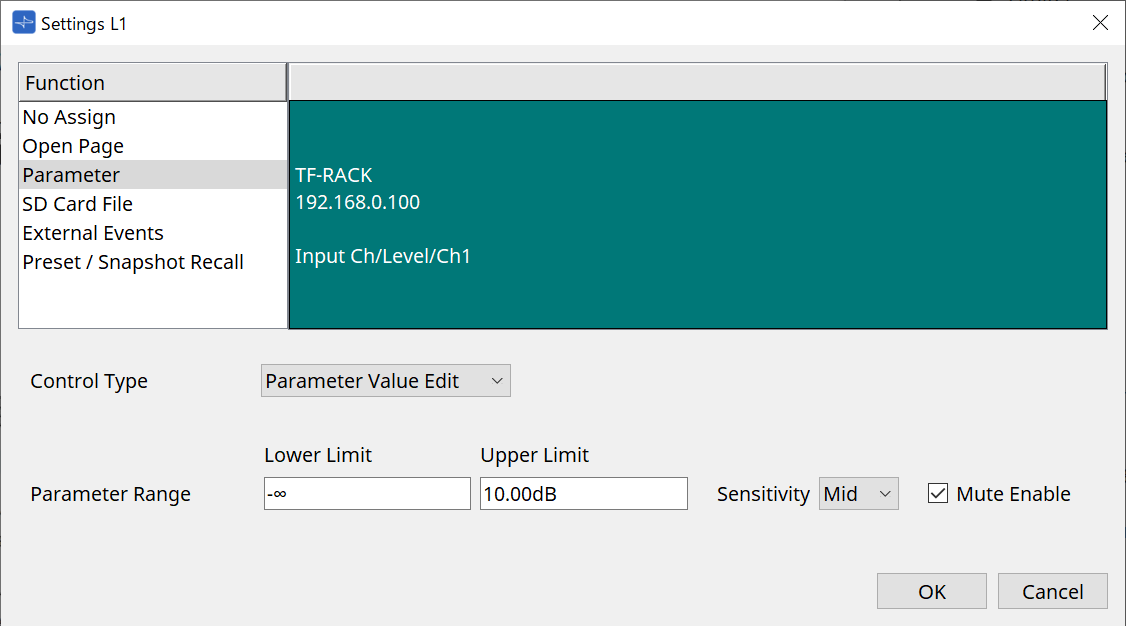
-
Parameter Range
Consente di impostare l’intervallo di spostamento del parametro.
Fare clic su Lower Limit/Upper Limit per visualizzare i controlli. -
Casella di controllo Mute Enable
Quando attivata, viene impostato uno stato Mute (–∞ dB) se il livello scende al di sotto del valore impostato in [Lower Limit]. -
[Sensitivity]
Consente di impostare la sensibilità con cui il parametro cambia in risposta all’azionamento dello switch.Quando Direct Parameter Value è selezionato
Consente di impostare il parametro assegnato sul valore specificato da Value.
Fare clic su Parameter Value per visualizzare i controlli.
-
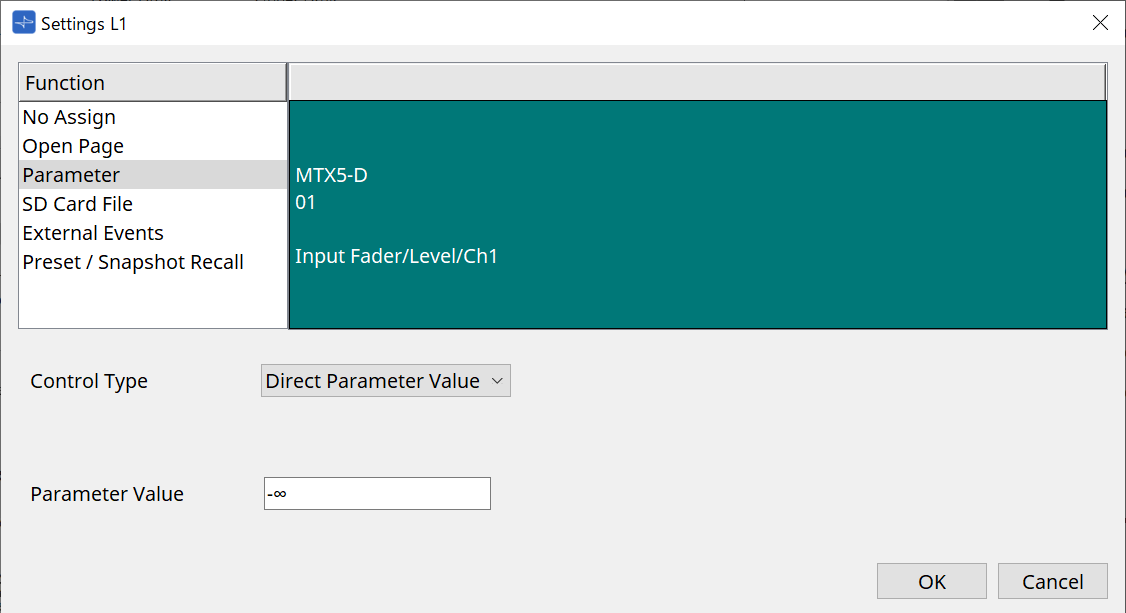
-
[SD Card File Manager]
Per DME7/MRX7-D o MTX3/MTX5-D posizionato nella scheda Project
Quando SD Card File > Sel & Play viene assegnato da Controlled Devices, viene avviata la finestra di dialogo SD Card File Manager.
Per DME7, è possibile selezionare un file o più file consecutivi.
Per MTX3, MTX5-D e MRX7-D è possibile selezionare un solo file.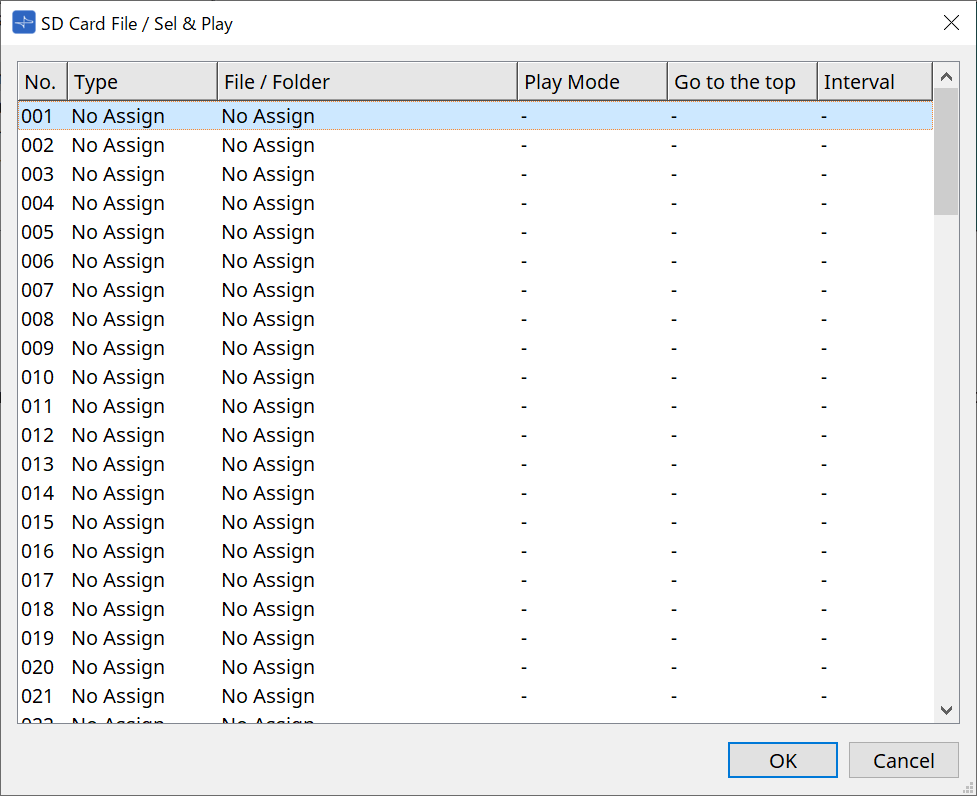
Per DME7, è possibile selezionare più file.
Quando vengono selezionati più file (solo per DME7)
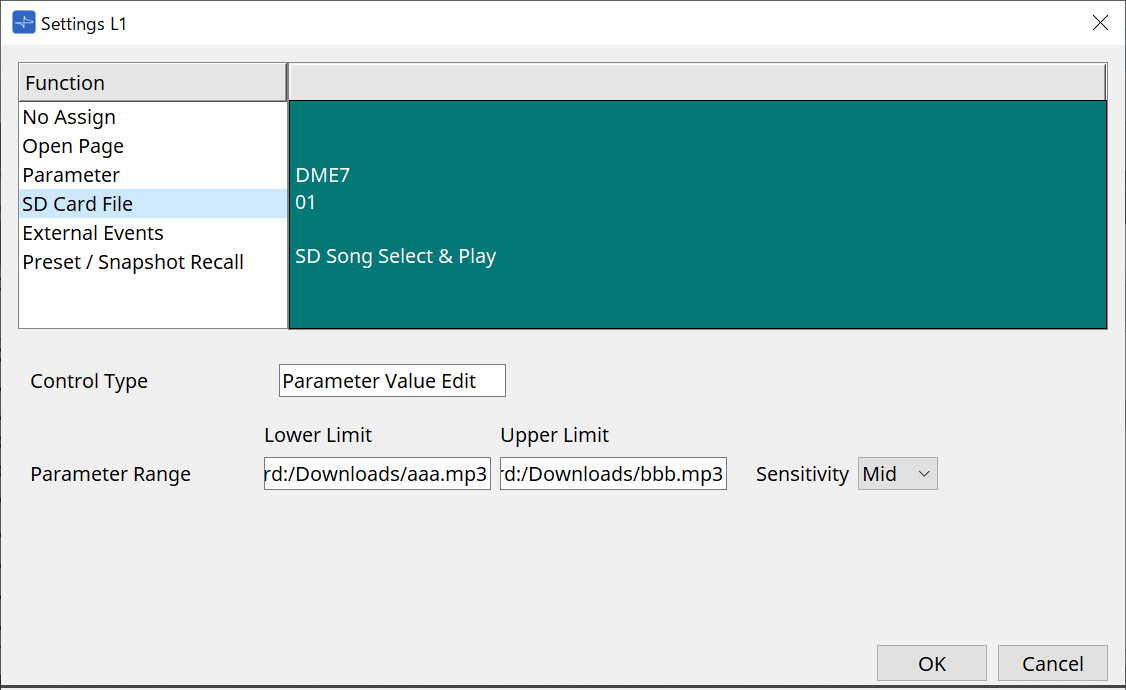
Quando è selezionato un solo file
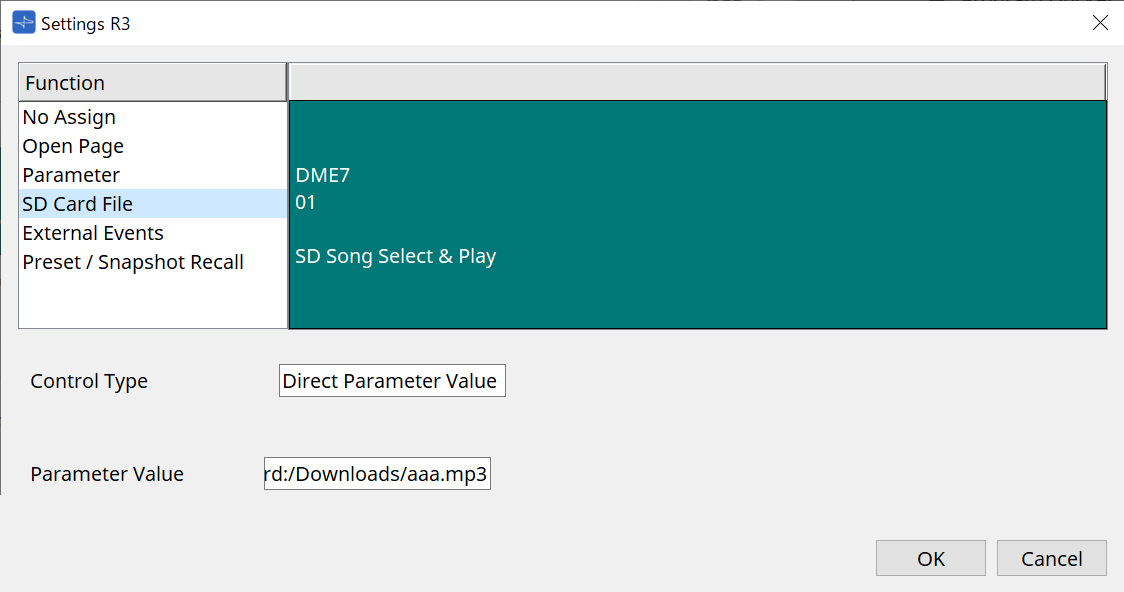
Per MTX3/MTX5-D non posizionato nella scheda Project
Dopo aver assegnato SD Card File > Sel & Play da Controlled Devices trascinandolo e rilasciandolo, configurare le impostazioni correlate alla riproduzione del file.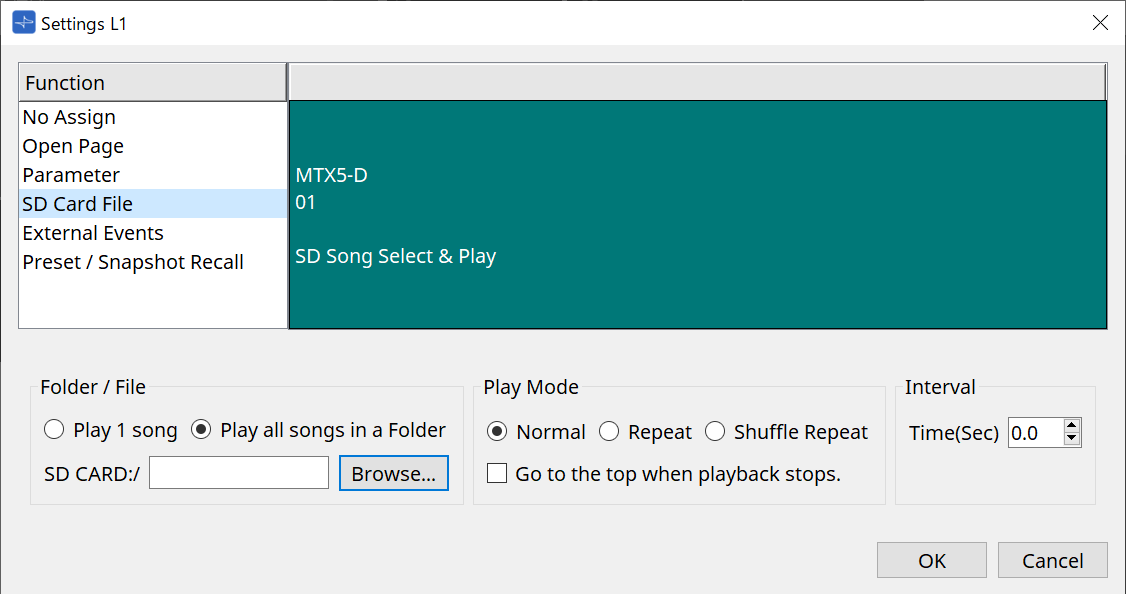
Per informazioni dettagliate sull’impostazione, fare riferimento a Finestra di dialogo SD Card File Manager di DME7.
-
[External Event]
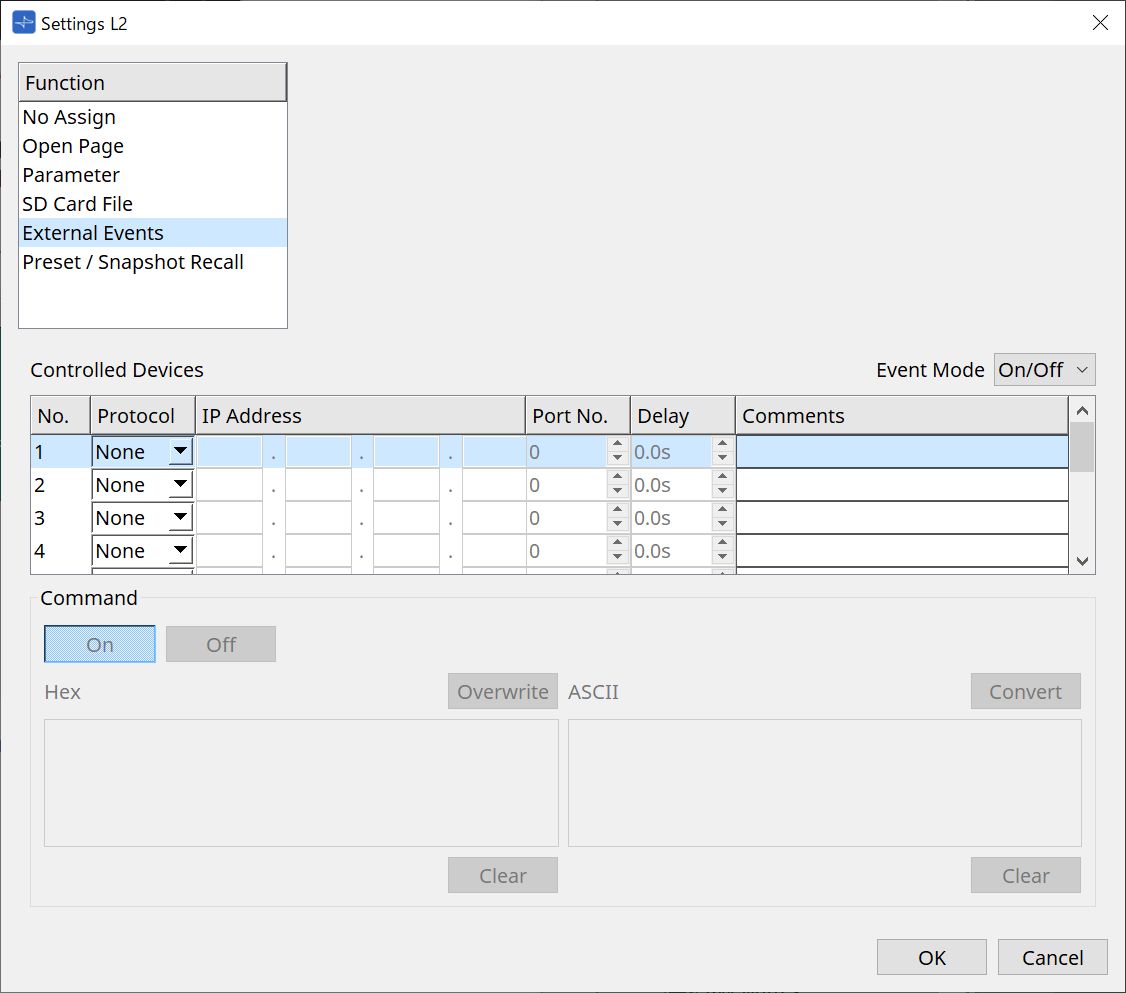
-
Casella di riepilogo [Event Mode]
Quando un evento viene assegnato a uno switch, utilizzarlo come segue.
[On/Off]: MCP1 invia alternativamente un comando On e uno Off ogni volta che si preme lo switch.
[1shot]: MCP1 invia il comando di impostazione ogni volta che si preme lo switch. -
Controlled Device
Consente di impostare le informazioni per il dispositivo che riceve i comandi.
Per informazioni dettagliate su come configurare il dispositivo di ricezione, fare riferimento alla documentazione per i comandi di ciascun dispositivo.-
Protocol
Consente di selezionare il protocollo supportato dal dispositivo che riceve i comandi. -
IP Address
Impostare l’indirizzo IP del dispositivo che riceve i comandi. -
Port No.
Consente di impostare il numero di porta del dispositivo che riceve i comandi. -
Delay
Consente di impostare il delay per ciascun comando, considerando come 0 il momento in cui è stato premuto lo switch. -
Comments
Consente l’immissione di testo.
-
-
Command On/Off
Visualizzato quando impostato su On/Off nella casella di riepilogo [Event Mode].
Consente di impostare i rispettivi comandi quando lo switch è acceso e spento.
I comandi vengono immessi in formato esadecimale a due cifre.-
Overwrite/Insert
Quando impostato su [Insert], è possibile inserire un testo nella casella Command, nonché aggiungere numeri esadecimali all’inizio o al centro. -
Hex
Consente di impostare il comando per controllare il dispositivo in esadecimale. -
Clear
Consente di eliminare il comando. -
Ascii
Se i comandi per controllare il dispositivo vengono forniti come stringhe di caratteri nelle specifiche, ecc., immettere i comandi e utilizzare il pulsante [Converter] per convertirli in esadecimale. -
Pulsante [Convert]
Consente di convertire i comandi in stringhe di caratteri in esadecimali e di inserirli in "Hex".
-
-
-
[Presets/Snapshots]
-
Control Type
Quando Parameter Value Edit è selezionato
È possibile assegnare preset o foto numerati in sequenza a un singolo dispositivo.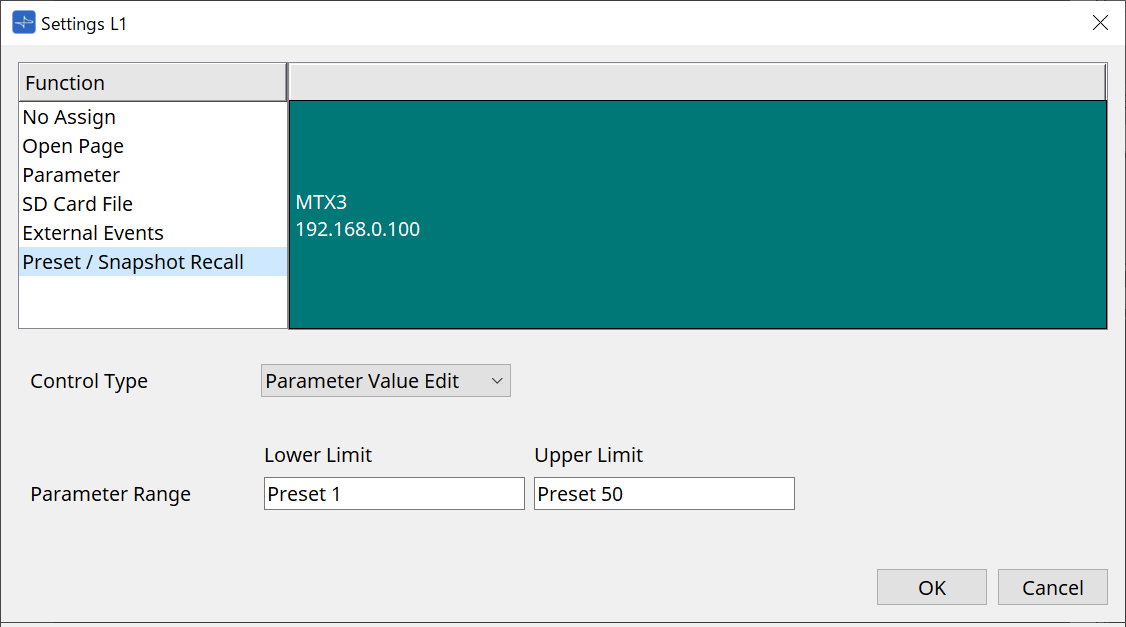
Quando Direct Parameter Value è selezionato
È possibile assegnare più preset, foto o gruppi di foto allo stesso switch contemporaneamente ripetendo l’operazione di assegnazione. È inoltre possibile assegnare contemporaneamente preset per dispositivi diversi.per le serie Rivage PM e DM7, è possibile selezionare solo Direct Parameter Value. per il gruppo di foto di MRX7-D, è possibile selezionare solo Direct Parameter Value. 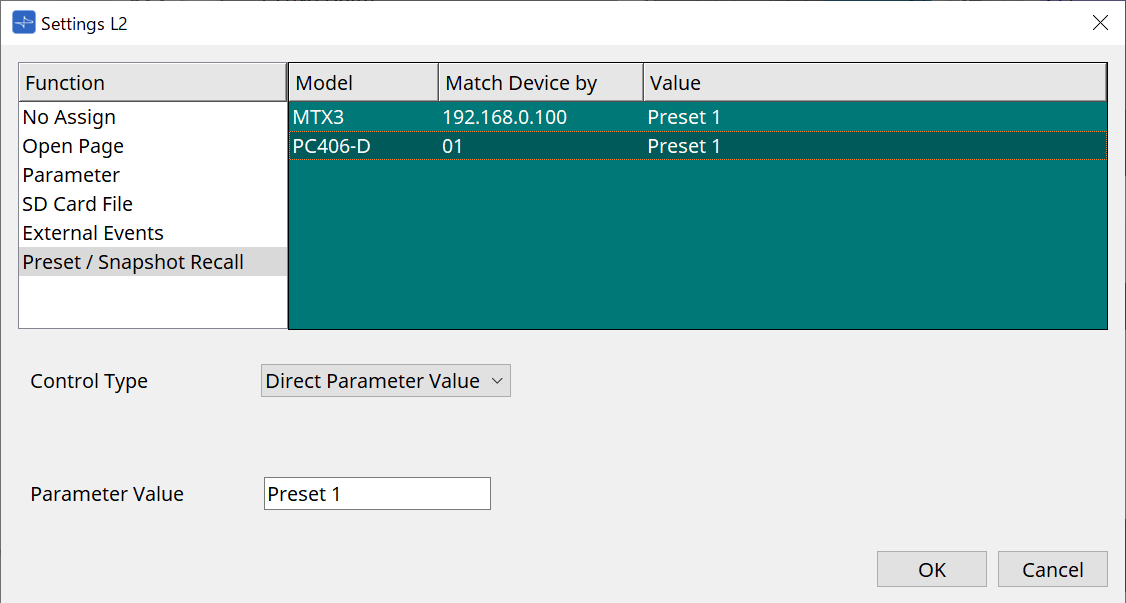
-
28.5. Elenco avvisi
Fare riferimento a Elenco avvisi di MTX5-D/MTX3.